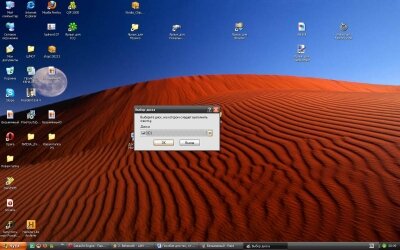В процессе работы мы создаем различные файлы. Они переносятся на компьютер с внешних источников, например, с цифровой камеры, мы создаем их в программах (например, текстовые документы). Большое количество файлов создает и сама система, а также используемые нами программы. По идее, после использования этих файлов система или программа должны удалять их. Поэтому такие файлы называются временными. Но не всегда они удаляются автоматически.
Множество файлов появляется в результате интенсивного путешествия по Интернету. При загрузке веб-страницы на жестком диске кэшируются (записываются) картинки с этой страницы и видеоролики. Делается это для более быстрой повторной загрузки этих страниц. Временные файлы и файлы кэша могут «съесть» значительную часть дискового пространства. Вы даже можете удивиться: «Как же так, вроде ничего не записывал, а на диске места почти не осталось?!» Возможно, ваш диск переполнен временными и уже давно не нужными файлами. Иногда их называют «файловым мусором». Выискивать такие файлы вручную и удалять их очень сложно, поскольку они могут скапливаться в самых разных папках. Поэтому в операционной системе Windows содержится программа Очистка диска, которая находит и удаляет «файловый мусор» в автоматическом режиме.
1. Нажмите кнопку Пуск (Start) для вызова главного меню.
2. Выберите команду Все программы ► Стандартные ► Служебные ► Очистка диска (All Programs ► Accessoires ► System Tools ► Disk Cleanup). На экране появится диалоговое окно Очистка диска: выбор устройства (Disk Cleanup).
3. Выберите диск, на котором нужно найти и удалить временные файлы.
4. Нажмите кнопку ОК. Начнется процесс поиска временных файлов. Эта процедура может занять несколько минут.
По окончании поиска на экране появится окно Очистка диска (Disk Cleanup for), в котором будут перечислены категории файлов.
В списке Удалить следующие файлы (Files to delete) перечислены категории файлов, которые могут подлежать очистке. Например, здесь мы видим, что временные файлы Интернета занимают на диске около 43 Мбайт. Конечно, это ничтожно мало для современных жестких дисков. Однако в некоторых случаях цифры могут быть в раПзы выше.
Далее вам нужно отметить флажками категории файлов, которые нужно удалить. Если вы, например, не хотите удалять файлы из корзины, следует снять флажок Корзина (Recycle Bin) в списке.
Под списком указывается общее высвобождаемое пространство. Этот показатель обновляется каждый раз, когда вы устанавливаете или сбрасываете флажок для той или иной категории файлов.
Если вы желаете просмотреть список в той или иной категории, можно нажать кнопку Просмотреть файлы (View Files). При этом откроется окно Проводника, в котором будет отображаться список файлов в выбранной категории.
После того как выбраны категории файлов для удаления, следует нажать кнопку ОК. Указанные типы файлов будут удалены с диска.
Источник: delete it.ru
Поиск файлов для очистки
Множество файлов появляется в результате интенсивного путешествия по Интернету. При загрузке веб-страницы на жестком диске кэшируются (записываются) картинки с этой страницы и видеоролики. Делается это для более быстрой повторной загрузки этих страниц. Временные файлы и файлы кэша могут «съесть» значительную часть дискового пространства. Вы даже можете удивиться: «Как же так, вроде ничего не записывал, а на диске места почти не осталось?!» Возможно, ваш диск переполнен временными и уже давно не нужными файлами. Иногда их называют «файловым мусором». Выискивать такие файлы вручную и удалять их очень сложно, поскольку они могут скапливаться в самых разных папках. Поэтому в операционной системе Windows содержится программа Очистка диска, которая находит и удаляет «файловый мусор» в автоматическом режиме.
1. Нажмите кнопку Пуск (Start) для вызова главного меню.
2. Выберите команду Все программы ► Стандартные ► Служебные ► Очистка диска (All Programs ► Accessoires ► System Tools ► Disk Cleanup). На экране появится диалоговое окно Очистка диска: выбор устройства (Disk Cleanup).
3. Выберите диск, на котором нужно найти и удалить временные файлы.
4. Нажмите кнопку ОК. Начнется процесс поиска временных файлов. Эта процедура может занять несколько минут.
По окончании поиска на экране появится окно Очистка диска (Disk Cleanup for), в котором будут перечислены категории файлов.
В списке Удалить следующие файлы (Files to delete) перечислены категории файлов, которые могут подлежать очистке. Например, здесь мы видим, что временные файлы Интернета занимают на диске около 43 Мбайт. Конечно, это ничтожно мало для современных жестких дисков. Однако в некоторых случаях цифры могут быть в раПзы выше.
Далее вам нужно отметить флажками категории файлов, которые нужно удалить. Если вы, например, не хотите удалять файлы из корзины, следует снять флажок Корзина (Recycle Bin) в списке.
Под списком указывается общее высвобождаемое пространство. Этот показатель обновляется каждый раз, когда вы устанавливаете или сбрасываете флажок для той или иной категории файлов.
Если вы желаете просмотреть список в той или иной категории, можно нажать кнопку Просмотреть файлы (View Files). При этом откроется окно Проводника, в котором будет отображаться список файлов в выбранной категории.
После того как выбраны категории файлов для удаления, следует нажать кнопку ОК. Указанные типы файлов будут удалены с диска.
Источник: delete it.ru